Windows 10 tiene varias funciones que facilitan la multitarea y el trabajo con múltiples ventanas abiertas al mismo tiempo.
En este tutorial vamos a presentarte algunas de las mejores maneras de trabajar con múltiples ventanas en un portátil o PC con Windows 10.
Ajustar ventanas
La función Snap / Ajustar te permitirá reajustar automáticamente una ventana, muy conveniente cuando quieres ver dos ventanas una al lado de la otra. Para hacerlo, simplemente tendrás que pinchar y arrastrar la ventana deseada a la izquierda o derecha hasta que el cursor alcance el borde de la pantalla. Luego deberás soltar el ratón y la ventana se ajustará. Para “desajustar” una ventana, simplemente deberás pinchar sobre su borde y arrastrarla de nuevo.
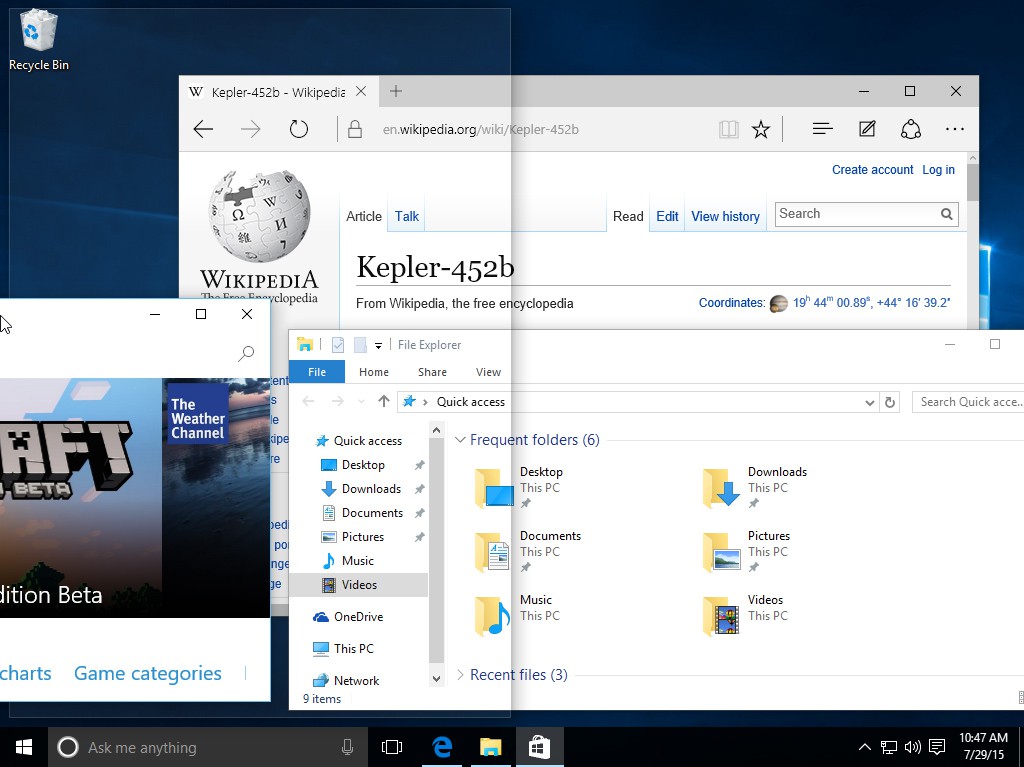
Cambiar fácilmente de ventana
Podrás utilizar la función Flip para alternar entre múltiples ventanas. Para ello, deberás pulsar las teclas Alt + Tab en tu teclado. Sigue pulsando la tecla Tab hasta que sea seleccionada la ventana deseada.
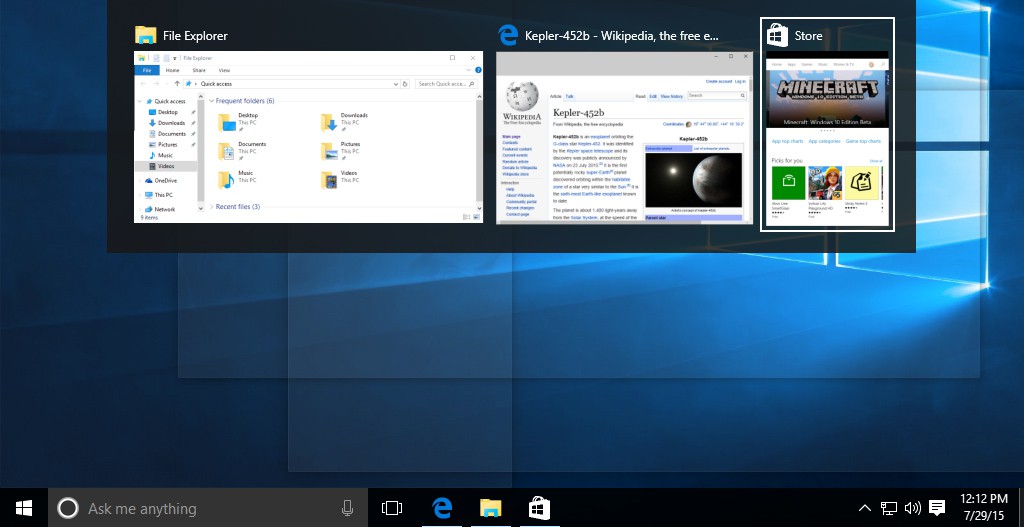
Vista de tareas
La vista de tareas es similar a la función anterior, aunque su funcionamiento es algo diferente. Para abrir la vista de tareas, pulsa las teclas Windows + Tab en tu teclado. Así verás todas las ventanas abiertas y podrás pinchar en la que desees.
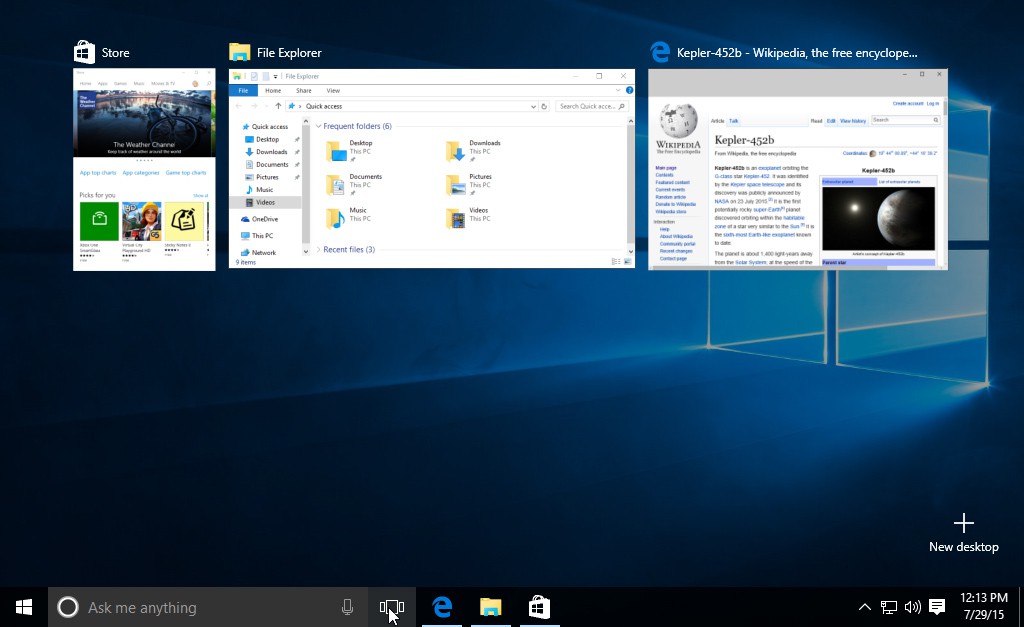
Escritorios virtuales
En vez de mantener todo abierto en el mismo escritorio, podrás mover algunas de las ventanas a un escritorio virtual. Esta función no estaba disponible en las anteriores versiones de Windows, pero es muy útil para manejar muchas ventanas a la vez. Para crear un nuevo escritorio, abre la vista de tareas, y luego selecciona Nuevo escritorio.

Tras haber creado múltiples escritorios, podrás usar la vista de tareas para alternar entre ellos. También puedes mover ventanas entre escritorios. Para ello, abre la vista de tareas, y luego haz click en una ventana y arrástrala al escritorio deseado.
Para cerrar un escritorio virtual, abre la vista de tareas y pincha en la X que hay en la parte superior derecha de cualquier escritorio que desees cerrar.









